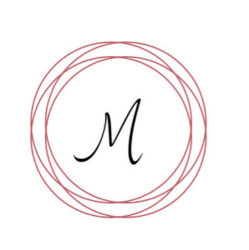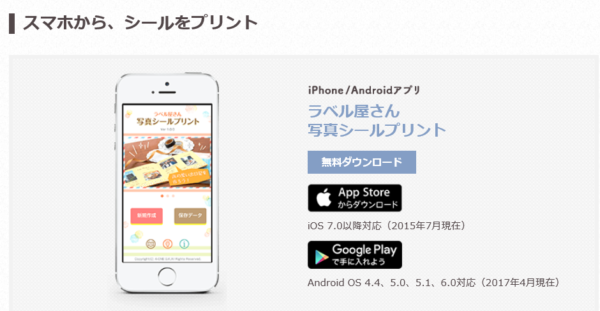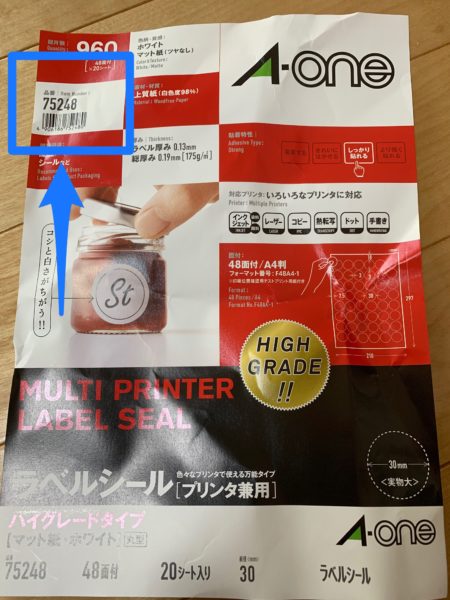ずシールを作りたいな~と思っても、面倒くさいな~とも思ってしまってませんか?
携帯のアプリで簡単にシールができちゃいますよ。

※平尾台
アプリをダウンロード
まずは携帯にアプリをダウンロードします。
iPhoneでもAndroidでもどちらでもだ丈夫です。
iPhoneですと、
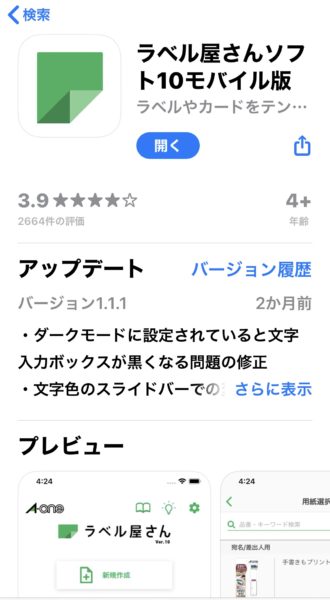
このアプリです。
シールの作り方
アプリをダウンロードして、開くと
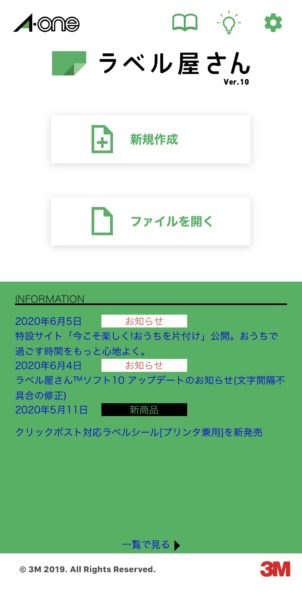
このような最初の画面になります。
シールの図案を新たに作成もできますし、途中まで作っていたものを再び作ることもできます。
作りたいシールの用紙は、事前に買っておいてもいいですし、このアプリで図案を作成して、後から図案に合わせたものを買うこともできます。
用紙を選択
どのような用紙のシールにするかをアプリで選択します。
上記のアプリの最初の画面で「新規作成」のボタンを押すと、
下記のように用紙を選択する画面になります。
事前に買っているのであればその品番を検索の箇所に入れてもいいですし、
商品に印刷されているバーコードを読み取ることで用紙を選択することもできます。
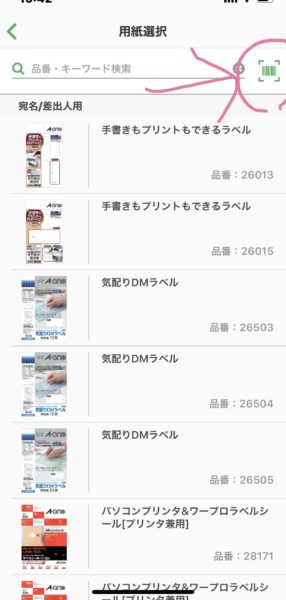
具体的にどのような用紙にするかが決まっていないときは、キーワードに「丸形」とか「名刺」とか、気になるキーワードを入れて、そこから用紙を選択することもできます。
絵や図を作る
用紙が決まったら絵や図を作っていきます。
デザイン編集になります。
今回は丸いシールを作る用紙を選択しています。
用紙を選択して次に進むと、その用紙に合うであろうテンプレートが表示されます。
そのテンプレートから図案を決めてもいいですし、一から自分で作ることもできます。
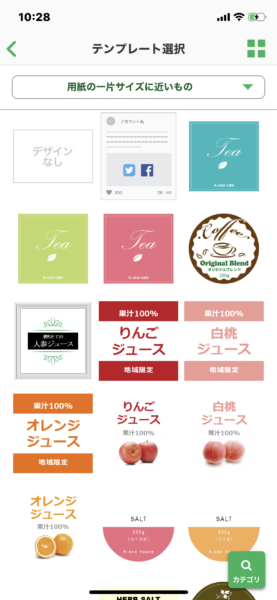
ここでは、右上のコーヒーのマークを選択してみます。
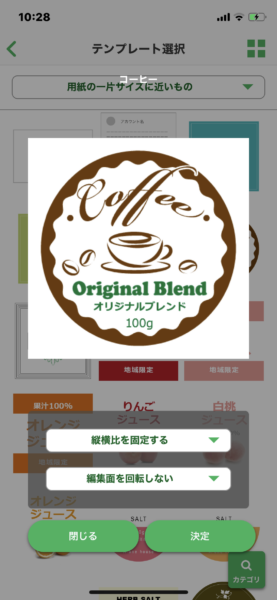

すると、このままの図柄でよければ、もう印刷できます。
変更したいときは、図柄を選択して「編集」します。
他に、自分で一から作る場合は、編集画面の下の「画像」を押すと
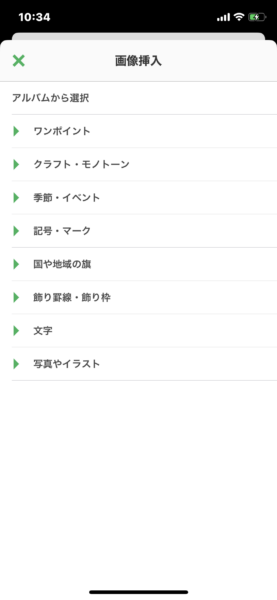
携帯にある写真を挿入したり、このアプリにある画像を挿入したり編集したりすることができます。
このアプリにある画像もかわいいものがいっぱいありました。
上記の画像挿入の画面の「写真やイラスト」には、こんな画像があり
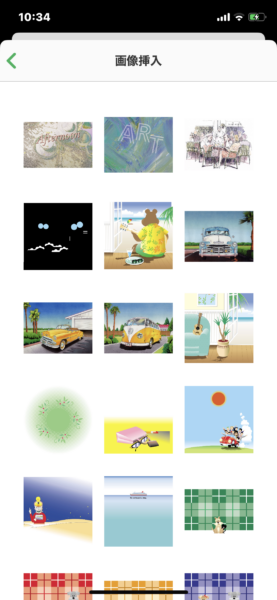
「ワンポイント」にもかわいいイラストがたくさんありました。
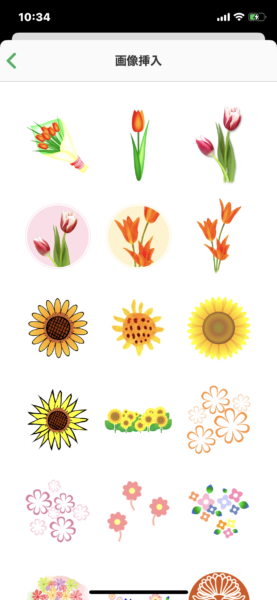
できあがったら、画面上の矢印ボタンで右に進み印刷画面へ進みます。
そこで用紙をセットして印刷です。
(プリンターと携帯とは事前に連携させておいてください)
ほんと簡単にシールが携帯でできたんですよ。
私が作ったのは、

こんなのです。
いいかどうか・・・アマビエシールを作ってみました。
いろんなパターンが作れるので、枠を変えてみたり、字体を変えてみたり、
簡単にシールのアレンジもできました。
楽しく、簡単にシールができちゃいますよ。
【足あと】
昨日はとっても暑かったです。
ヨガレッスンに行ってきて、激しく動いていないのに汗をかいていました。
体を動かすと、気分もいいし、体の調子もいいし、いいことばかりです。
【昨日のにっこり】
ヨガレッスンに行ったこと
鍼に行ったこと
スタバのチャイティラテを飲んだこと